日常生活中,我们经常通过局域网完成文件共享。有的用户在笔记本中使用局域网功能时,发现无法访问局域网内的其他电脑,应该如何解决呢?下面就让小编教大家笔记本局域网不能访问如何解决。
一、按“win+r”组合键唤出运行。然后在运行内输入“services.msc”。
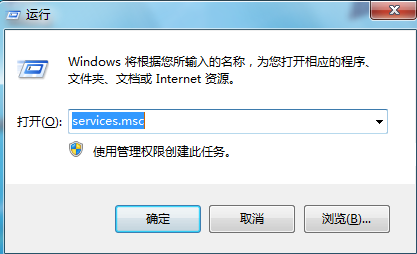
二、在弹出的“服务”窗口中,按“S”键找到并打开“Server”。
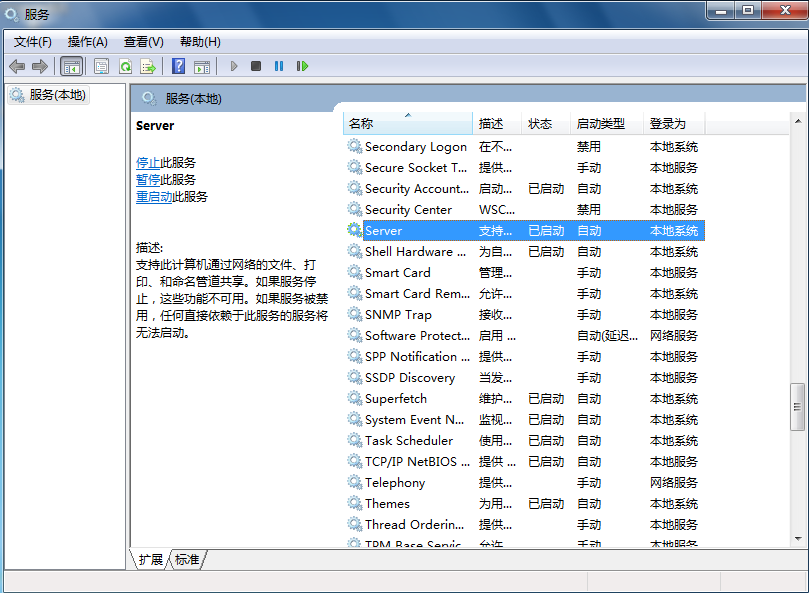
三、在弹出的“Server属性”窗口,把“启动类型”改为自动,启动“服务状态”。
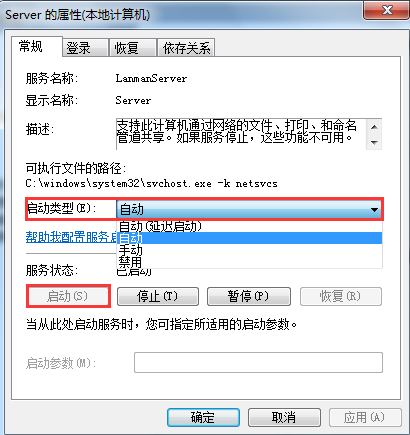
四、继续用“win+r”组合键唤出运行,然后输入“secpol.msc”。
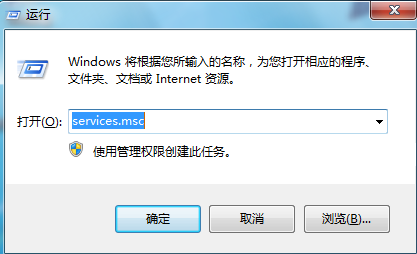
五、在弹出的“本地安全策略”窗口左侧,依次打开“本地策略→用户权限分配”,然后在右侧找到并打开“从网络访问计算机”。
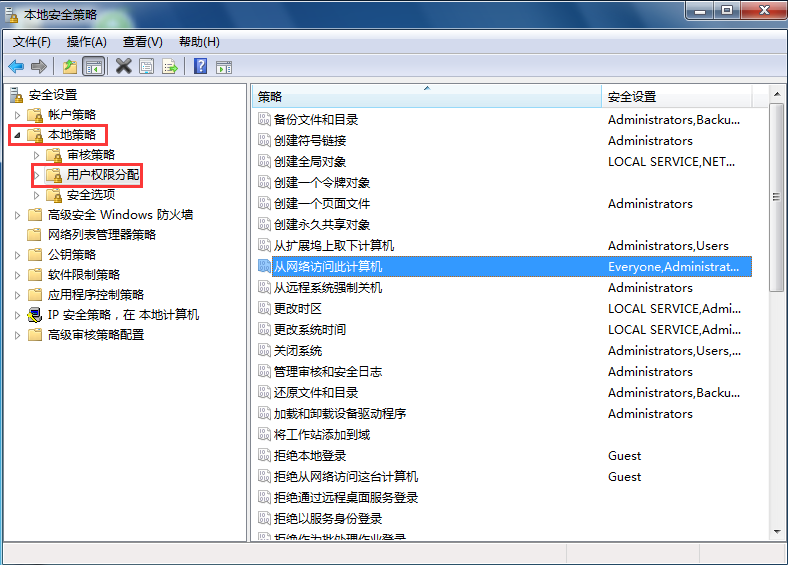
六、在弹出的“从网络访问此计算机属性”对话框,在“本地安全设置”选项卡,把除了“Everyone”以为的账户都删除掉。
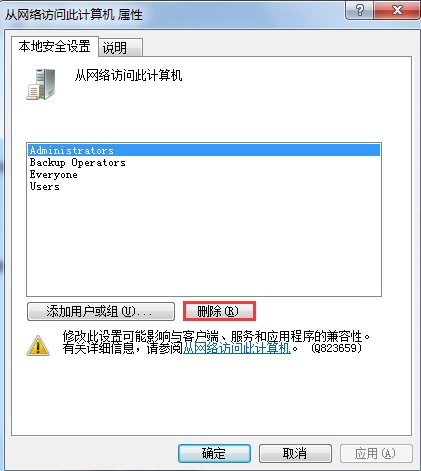
以上就是小编给大家带来的笔记本局域网不能访问如何解决。如果遇到局域网不能访问其他电脑的情况,可以使用以上方法解决。

